Atualmente, o Divi é amplamente utilizado devido à grande facilidade com que pode ser usado, além de possuir um editor visual, que permitirá realizar personalizações para sua página. A verdade é que o poder que ele tem é que você pode criar seu próprio blog, construir uma comida, página da web ou o que você imaginar.
E o que é mais valioso para os usuários que o utilizam diariamente é que você não precisa saber nada sobre os códigos. É importante saber como essas ferramentas funcionam WordPress. Já, em outro artigo mostramos como configurar facilmente o rodapé em Dois.
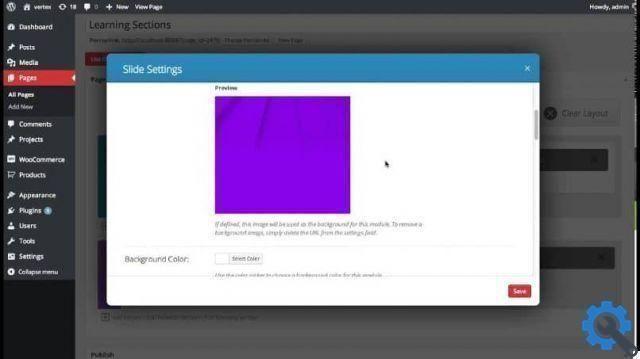
Como alterar a cor de fundo de cada seção no Divi
A fim de altere a cor de fundo de cada seção no Divi, o que você precisa fazer primeiro é ir ao editor de qualquer página. Em seguida, criamos uma seção com o respectivo módulo. Estando na janela de seção, vamos para o retângulo azul e façamos um recorte no ícone das três linhas horizontais.
Ao realizar esta ação, ele nos mostrará uma janela com o nome Módulo de regulação de seção e podemos ver que nos oferece as opções para criar conteúdo, alterar o design e o plano de fundo. Na seção Background do lado direito, veremos 4 ícones. A primeira, da esquerda para a direita, trabalha para adicionar uma cor sólida ao fundo.
O segundo ícone funciona para mudar o fundo, mas ao combinar com duas cores diferentes, o terceiro ícone funciona para inserir a imagem que você preferir. E o quarto ícone funciona para inserir um vídeo, no formato MP4. Mas você também pode inseri-lo em WEBM, neste tutorial vamos focar apenas nos dois primeiros ícones.
Então, para começar, vamos criar um clipe no primeiro ícone, por alterar o plano de fundo para uma cor sólida. Ao fazer isso, ele nos mostrará uma janela, com vários círculos que contém as cores primárias. Ou na parte superior podemos escolher com o mouse, os diferentes tons e tonalidades de cores que possui em sua paleta.
Após selecionar o cor que se preferir, vá até a parte inferior da janela e escolha a opção Salvar e Sair. Ao sair, você deve criar imediatamente um clipe na opção Atualizar, que está localizada no lado direito da janela. Agora selecionamos o link para a página e podemos verificar se a alteração do plano de fundo foi feita, na seção que indicamos.
Como alterar o plano de fundo com duas cores em cada seção
Agora vamos explicar como fazer o alterações no plano de fundo ou crie um fundo, usando a segunda opção ou ícone, com a combinação de duas cores. Para fazer isso, vamos voltar para a seção Módulo de Ajuste e agora vamos criar um clipe no segundo ícone. Isso está na seção Plano de fundo e você o encontra da esquerda para a direita.
Dessa forma, ele nos mostrará duas opções para escolher e em cada uma delas uma cor, se descermos um pouco, encontraremos outras opções. O primeiro nos permitirá escolher o tipo de gradiente e os outros nos permitirão fazer alterações no gradiente. Quando terminarmos de escolher o cores de fundo e para fazer ajustes, devemos selecionar a opção Salvar e sair.

Em seguida, escolheremos a opção Atualizar para que as alterações feitas no plano de fundo da seção sejam aplicadas. E assim concluímos nosso tutorial mostrando a você como alterar a cor de fundo de cada seção no Divi, passo a passo.


























